デフォルトでは、端末で実行するすべてのコマンドは、シェル(コマンドインタープリター)によって、と呼ばれる特定のファイルに保存されます。 歴史 ファイルまたはシェルのコマンド履歴。 の バッシュ (Linuxシステムで最も人気のあるシェル)デフォルトでは、履歴に保持されるコマンドの数は次のとおりです。 1000、および一部のLinuxディストリビューションには 500。
あなたをチェックするには 歴史 Bashでサイズを指定するには、次のコマンドを実行します。
$ echo $HISTSIZE
実行した古いコマンドを表示するには、historyコマンドを使用してシェルコマンドの履歴を表示できます。
$ history
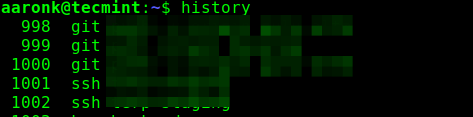
場合によっては、シェルがコマンドをコマンド履歴に記録できないようにすることができます。 あなたは次のようにそれを行うことができます。
実行後に履歴からLinuxコマンドを削除する
コマンドラインでコマンドを実行した後、次のコマンドを追加することで、シェル履歴からコマンドをすぐに削除できます。 history -d $(history 1) それにコマンド。
The $(history 1) サブコマンドは、現在のターミナルセッションの履歴の最新のエントリを取得します。 1 はオフセットであり、 -d オプションはそれを削除するのに役立ちます。
通常、実行されたコマンドはすべてシェル履歴に保存されます。
$ echo "This command is saved in history" $ history | tail
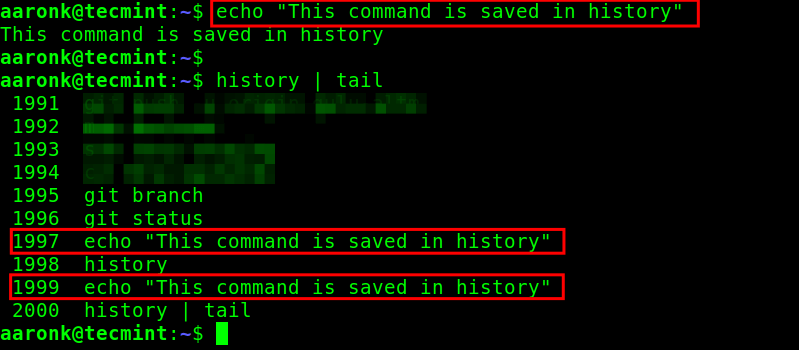
ただし、追加すると history -d $(history 1) 次のスクリーンショットに示すように、コマンドラインにコマンドを送信すると、シェル履歴からすぐに削除されます。
$ echo "This command is not saved in history";history -d $(history 1) $ history | tail
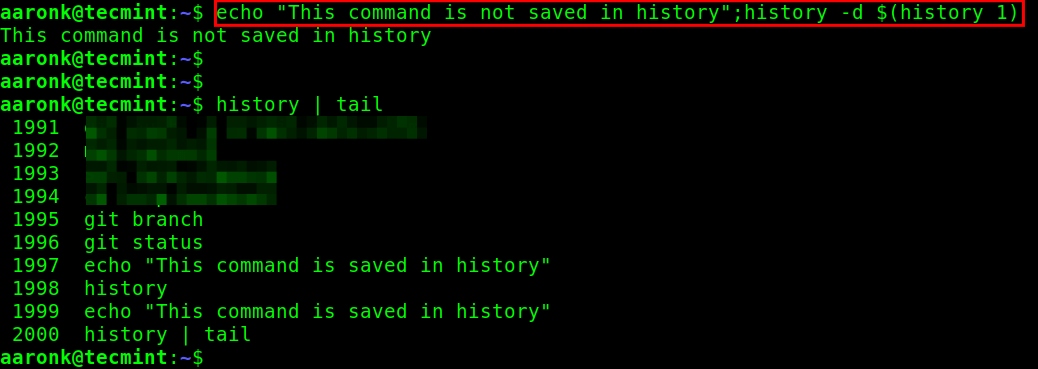
シェルがコマンドを履歴に保存しないようにする別の方法は、 プレフィックス スペースを含むコマンド。 しかし、これは完全にの値に依存します $HISTCONTROL で定義されたシェル変数 〜/ .bashrc Bashスタートアップファイル。 次のいずれかの値になるように設定する必要があります。 無視スペース また 両方を無視する、このメソッドが機能するため。
の値を確認できます $HISTCONTROL 示されているように変数。
$ echo $HISTCONTROL OR $ cat ~/.bashrc | grep $HISTCONTROL
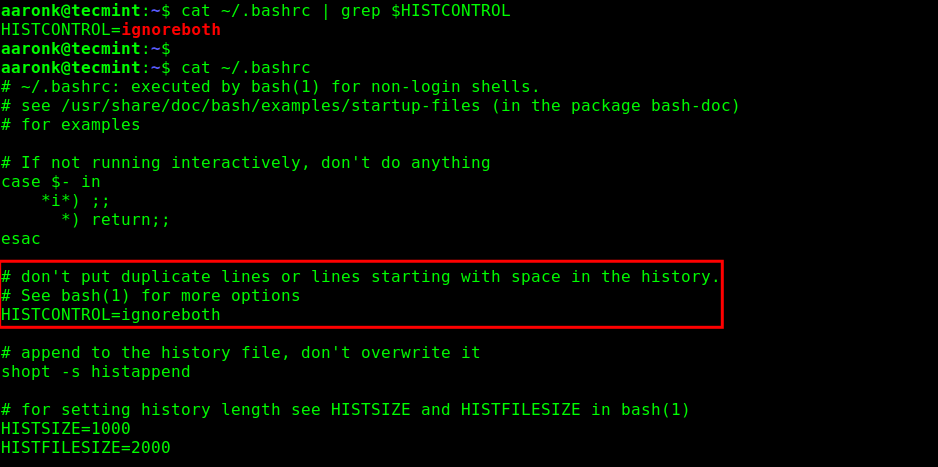
前述のシェル変数が設定されている場合、スペースが前に付いたコマンドは履歴に保存されません。
$ echo "This command is not prefixed with space, it will be saved in history!" $ echo "This command is prefixed with space, it will not be saved in history!"
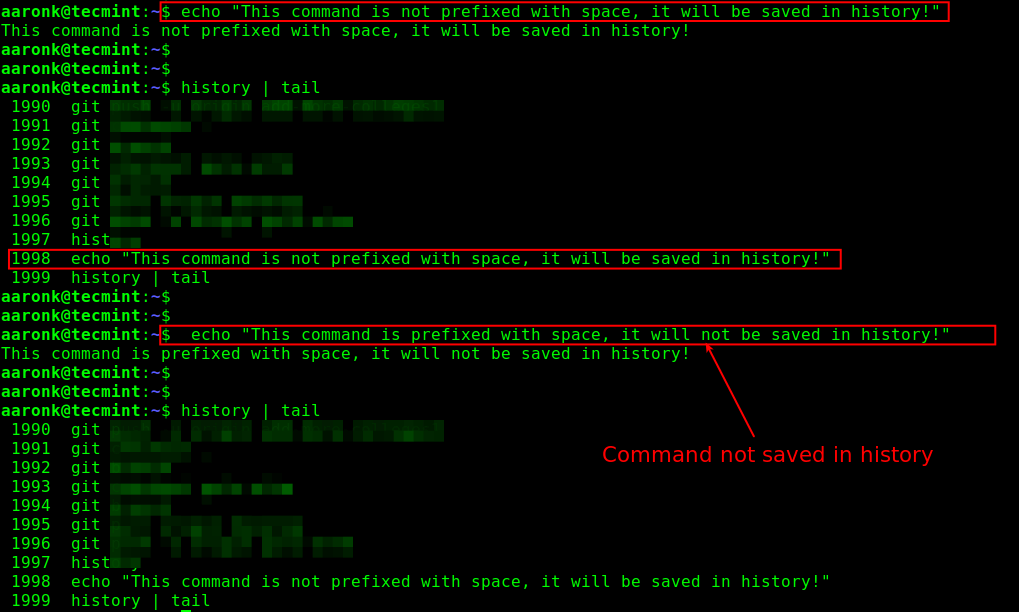
ここにバッシュについての他のいくつかの興味深い記事があります 歴史 と 歴史 コマンド:
今のところ以上です! 以下のコメントフォームを使用して、このトピックに関するご意見をお聞かせください。 次回まで、私たちと一緒にいてください。
ここでTecMintで行っていることを理解する場合は、次のことを検討する必要があります。
TecMintは、あらゆる種類のLinuxの記事、ガイド、およびWeb上の書籍について、最も急速に成長し、最も信頼されているコミュニティサイトです。 何百万人もの人々がTecMintを訪れます! すべての人が無料で利用できる何千もの公開された記事を検索または閲覧できます。
あなたが読んでいるものが好きなら、感謝の印として私たちにコーヒー(または2)を買うことを検討してください。
終わりのないサポートに感謝します。
。
The post 履歴に保存せずにLinuxコマンドを実行する方法 appeared first on Gamingsym Japan.

